- Автор
- Требуется
- Язык
- Английский
- Тип материала
- Утилиты / Инструменты
- Распространение
- Свободное распространение
Примечание:
- Для запуска игры через DirectX 11, добавляем в менеджер нужные моды, сохраняем их и обновляем файл списка модов, закрываем менеджер и открываем лаучер игры и запускаем. Через Vulkan многие моды работают не стабильно.
Установка:
- Запустите игру хотя бы один раз, чтобы создать профиль и папки для модов.
- Убедитесь, что у вас установлены:
- .NET 8.0
- Последняя версия распространяемого пакета C++
- Скачайте последний релиз менеджера модов.
- BG3 Mod Manager является портативным, поэтому распакуйте его в незащищённую папку (не извлекайте в Program Files).
- При запуске BG3ModManager.exe пути к данным игры и исполняемому файлу должны определиться автоматически.
Если этого не произошло, вручную задайте пути в Настройки -> Параметры, нажмите "Сохранить", а затем кнопку "Обновить", чтобы загрузились данные модов кампании. - Упорядочьте активные моды для профиля Public, затем нажмите первую кнопку экспорта (Export Load Order to Game) или выберите Файл -> Export Order to Game, чтобы экспортировать текущий порядок загрузки модов в игру. Это обновит файл modsettings.lsx, который читает игра.
Как загрузить мод:
- Вы качаете мод в zip/7z.
- Жмём File -> Import Mod... выбираем файл .pak, zip, 7z.
- Если в архиве мода лежит файл JSON, то установить его нужно только через менеджер, можно и обычные pak через менеджер ставить, разницы никакой или вручную закинуть в папку. Однако, если в архиве мода есть JSON файл, то ставить только через менеджер.
- Мод окажется в правой колонке, чтобы вам его активировать, нужно зажать в списке мод и курсором левой кнопкой перетащить в левую колонку и нажать иконку дискетки "Save". После можете через менеджер запустить игру или закрыть его и напрямую через .ехе файл запустить игру. Так же важно учитывать порядок загрузки модов.
В самой игре появился свой лаучер модов. Если по какой-то причине ваш мод не активировался через менеджер модов, то включите вручную:
Удалить мод:
- После удаления мода, обязательно повторите, что указано в 6 пункте установки, чтобы обновить список модов.
Важные советы:
- Убедитесь, что в папке mods (%LOCALAPPDATA%\Larian Studios\Baldur's Gate 3\Mods) нет никаких созданных папок. Это приведет к тому, что игра сбросит ваш файл modsettings.lsx!
- Убедитесь, что путь к данным игры установлен правильно в Settings -> Preferences на папку данных игры, где находятся все различные .pak-файлы (Gustav.pak и т.д.).
- Всегда выбирайте кампанию ("Main") перед экспортом порядка загрузки.
- Если modsettings.lsx всё равно сбрасывается - значит, один из модов вызывает ошибку.
Основные возможности
- Интуитивный интерфейс перетаскивания для изменения порядка модов.
- Просмотр описаний и зависимостей каждого мода.
- Сохранение порядка загрузки в json-файлы для резервных копий.
- Экспорт списка модов в текстовые форматы (включая ссылки на Steam Workshop).
- Фильтрация модов по названию, автору и другим параметрам.
- Создание zip-архивов с модами для совместной игры.
- Импорт порядка загрузки из сохранений.
- Быстрый доступ к игровым папкам.
- Поддержка темной и светлой темы.
Для авторов модов
- Быстрое извлечение файлов модов для изучения.
- Копирование UUID и FolderName через контекстное меню.
- Поддержка пользовательских тегов в meta.lsx (разделяются точкой с запятой).
- Генератор версий в меню Tools.
Полезная информация
- Моды в папке Data выделяются зеленым и работают как обычные
- Новые профили создаются только в игре
- Красным выделяются неудовлетворенные зависимости
- Последний релиз | История изменений | Discord
Поддержка разработчика
Если хотите поддержать проект, можете купить кофе. Все средства идут на развитие менеджера!Сборка из исходников
Зависимости:Благодарность / Credits:
- Special thanks to the author of LaughingLeader for the work done! / Отдельная благодарность автору LaughingLeader за проделанную работу
- Norbyte за LSLib (работа с pak/lsb файлами)
- Larian Studios за потрясающую игру